Шаги для восстановления системы в Windows 11

Если вы сталкиваетесь с ошибками или сбоями, следуйте шагам по восстановлению системы в Windows 11, чтобы вернуть ваше устройство к предыдущей рабочей версии.
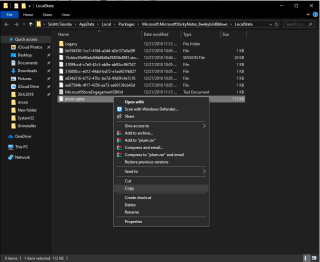
Обновление Windows до последнего патча кажется необходимым для защиты вашего компьютера с Windows от лазеек и одновременного исправления ошибок, но что, если вы что-то потеряете в процессе? Что делать, если ваш компьютер выходит из строя после перезагрузки, и вы нигде не можете найти свои стикеры? Да, такое могло случиться!
Если вы не хотите, чтобы это случилось с вами, то резервное копирование стикеров - лучший вариант, чтобы избежать потери данных ваших стикеров в будущем. В этом посте мы перечислили пошаговое руководство по резервному копированию и восстановлению заметок в Windows 10.
Шаги по резервному копированию и восстановлению заметок в Windows 10, 7 и 8
Sticky Notes - это приложение, которое уже много лет используется для создания заметок в Windows. Интерфейс приложения претерпел трансформацию. Sticky Notes в Windows 10 выглядят так же, как физическая версия липких заметок.
С новым обновлением Windows 10 также позволяет синхронизировать их с облаком, чтобы они были в безопасности. Однако, если у вас более старая версия Windows, вы должны создать резервную копию, чтобы вы могли восстановить их, когда захотите.
В этом посте мы расскажем вам пошаговое руководство по резервному копированию ваших заметок и их восстановлению в любое время.
Как создать резервную копию ваших заметок?
Чтобы создать резервную копию Sticky Notes в Windows, выполните следующие действия:
Шаг 1. Нажмите Windows и клавишу R, чтобы открыть команду «Выполнить», и введите указанную ниже команду.
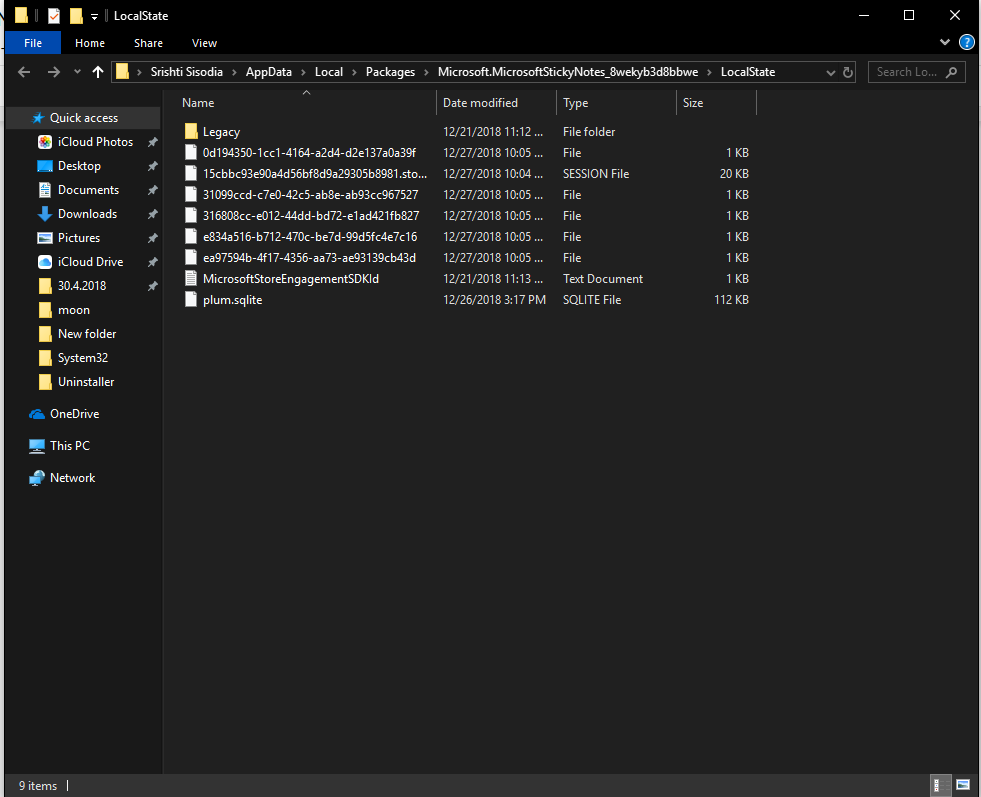
% LocalAppData% \ Packages \ Microsoft.MicrosoftStickyNotes_8wekyb3d8bbwe \ LocalState и нажмите кнопку ОК.
Шаг 2. Перейдите к файлу plum.sqlite, щелкните правой кнопкой мыши и выберите «Копировать» в контекстном меню.
Шаг 3. Нажмите одновременно клавиши Windows и E, чтобы открыть проводник Windows. Откройте папку, в которую вы хотите экспортировать резервную копию.
Шаг 4: Щелкните правой кнопкой мыши местоположение папки и выберите «Вставить» в контекстном меню. Вы также можете нажать Ctrl и V, чтобы вставить файл.
Итак, это шаги, которые вам нужны для резервного копирования ваших заметок на ПК. Теперь, когда вы сделали резервную копию, вы также можете переместить их на другое устройство.
Если это не сработает для вас, у нас есть другой способ попробовать!
Смотрите также:-
Получите в руки Windows 10 Sticky Notes ... Приложение Sticky Notes - одно из самых популярных приложений в магазине Windows, используемое для создания заметок в Windows, теперь ...
Как восстановить резервную копию ваших заметок?
Всякий раз, когда вы хотите восстановить свои заметки, выполните следующие действия.
Шаг 1. Нажмите одновременно клавиши Windows и E, чтобы запустить проводник.
Шаг 2: перейдите в папку, в которой вы создали резервную копию.
Шаг 3. Щелкните правой кнопкой мыши файл plum.sqlite и скопируйте его (нажмите Ctrl и C, чтобы скопировать).
Шаг 4: Нажмите Windows и R, чтобы открыть окно Выполнить, и введите следующий путь:
% LocalAppData% \ Packages \ Microsoft.MicrosoftStickyNotes_8wekyb3d8bbwe \ LocalState
Нажмите кнопку ОК.
Шаг 5 : Щелкните правой кнопкой мыши папку LocalState и выберите «Вставить» или просто выберите папку и нажмите Ctrl + V, чтобы вставить.
Примечание. Прежде чем вставлять plum.sqlite, убедитесь, что вы удалили существующий файл plum.sqlite. Это может привести к удалению примечаний к существующему файлу.
Когда вы закончите с шагами, откройте Sticky Notes, и вы получите все заметки на экране рабочего стола.
Если вам не удалось вернуть свои заметки, попробуйте второй из перечисленных способов.
Метод 2: сохраните файл StickyNotes.snt
Резервное копирование:
Шаг 1: Нажмите Windows и R, чтобы открыть окно запуска. Теперь скопируйте следующий путь и вставьте в поле:
% AppData% \ Microsoft \ Sticky Notes
Шаг 2: Вы получите файл StickyNotes.snt.
Шаг 3: Скопируйте файл и вставьте его в нужную папку, чтобы сохранить резервную копию.
Восстановить:
Если вы выполнили новую установку Windows и создали резервную копию файла StickyNotes.snt, находящегося в папке% AppData% \ Microsoft \ Sticky Notes. Тогда не волнуйтесь, вы все еще можете спастись. Выполните следующие действия, чтобы восстановить Sticky Notes.
Шаг 1. Закройте стикеры.
Шаг 2: Нажмите Windows и I, чтобы перейти к настройкам.
Шаг 3. Перейдите в раздел «Приложения и функции».
Шаг 4: Найдите стикеры и нажмите на них.
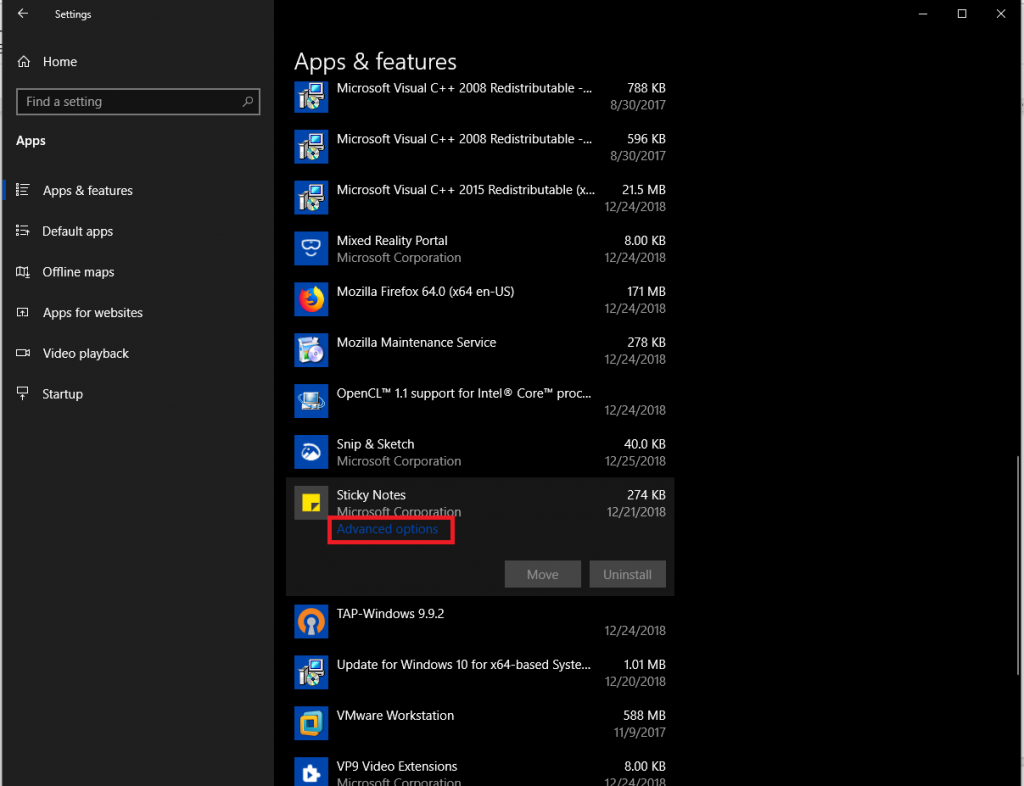
Шаг 5 : Нажмите «Дополнительные параметры», чтобы перейти в следующее окно. Щелкните Сбросить.
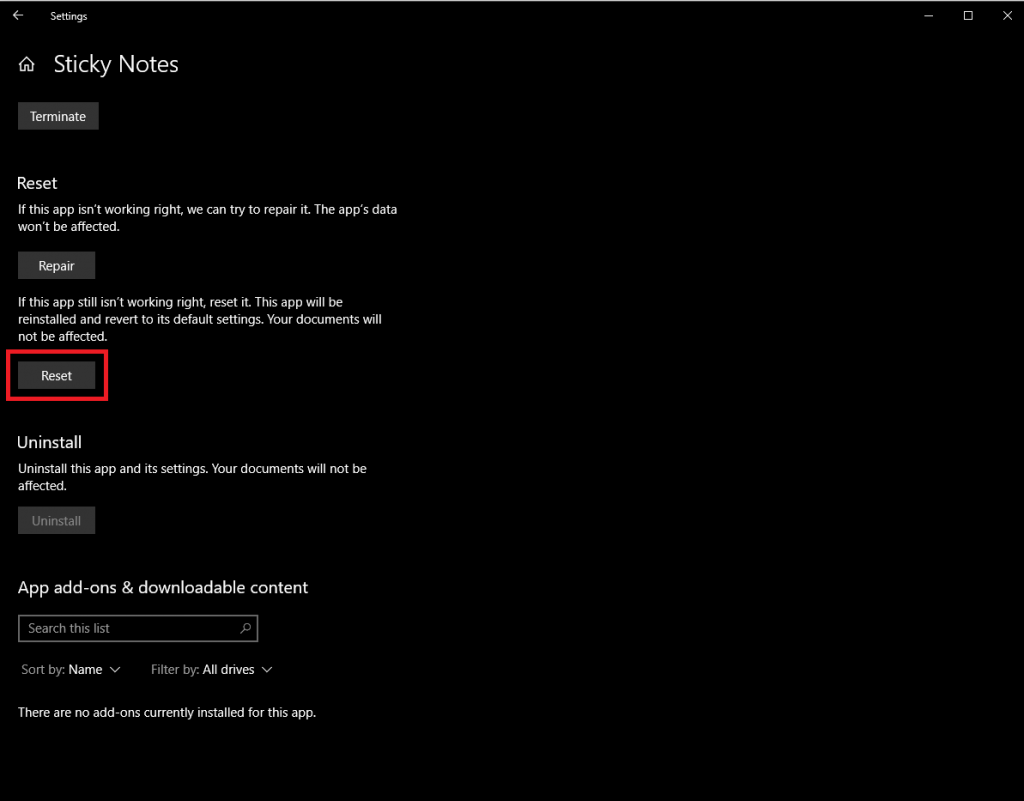
Шаг 6: Теперь нажмите Windows и R, чтобы открыть окно Выполнить, и введите следующее:
% LOCALAPPDATA% \ Packages \ Microsoft.MicrosoftStickyNotes_8wekyb3d8bbw \ LocalState
Шаг 7. В папке локального состояния создайте подпапку под названием «Наследие».
Шаг 8: Теперь перейдите в папку, в которую вы скопировали файл StickyNotes.snt, скопируйте и вставьте его в папку Legacy.
Шаг 9. Переименуйте Sticky notes.snt в «ThresholdNotes.snt».
После этого запустите Sticky Notes, и вы получите все свои стикеры обратно.
Таким образом, вы можете создавать резервные копии и восстанавливать Sticky Notes, а также сохранять заметки на любом компьютере с Windows.
Если вы сталкиваетесь с ошибками или сбоями, следуйте шагам по восстановлению системы в Windows 11, чтобы вернуть ваше устройство к предыдущей рабочей версии.
Если вы ищете лучшие альтернативы Microsoft Office, вот 6 отличных решений, с которых можно начать.
Этот учебник показывает, как создать значок ярлыка на рабочем столе Windows, который открывает командную строку в определенной папке.
Узнайте несколько способов исправить поврежденное обновление Windows, если ваша система имеет проблемы после установки недавнего обновления.
Столкнулись с трудностями при установке видео в качестве заставки в Windows 11? Мы покажем, как это сделать с помощью бесплатного программного обеспечения, которое идеально подходит для различных форматов видеофайлов.
Достала функция экранного диктора в Windows 11? Узнайте, как отключить голос диктора несколькими простыми способами.
Хотите отключить диалоговое окно подтверждения удаления на компьютере с Windows 11? Прочитайте эту статью, в которой описываются различные методы.
Как включить или отключить шифрование файловой системы в Microsoft Windows. Узнайте о различных методах для Windows 11.
Если ваша клавиатура добавляет двойные пробелы, перезагрузите компьютер и очистите клавиатуру. Затем проверьте настройки клавиатуры.
Мы покажем вам, как решить ошибку "Windows не может войти в систему, потому что ваш профиль не может быть загружен" при подключении к компьютеру через удаленный рабочий стол.






